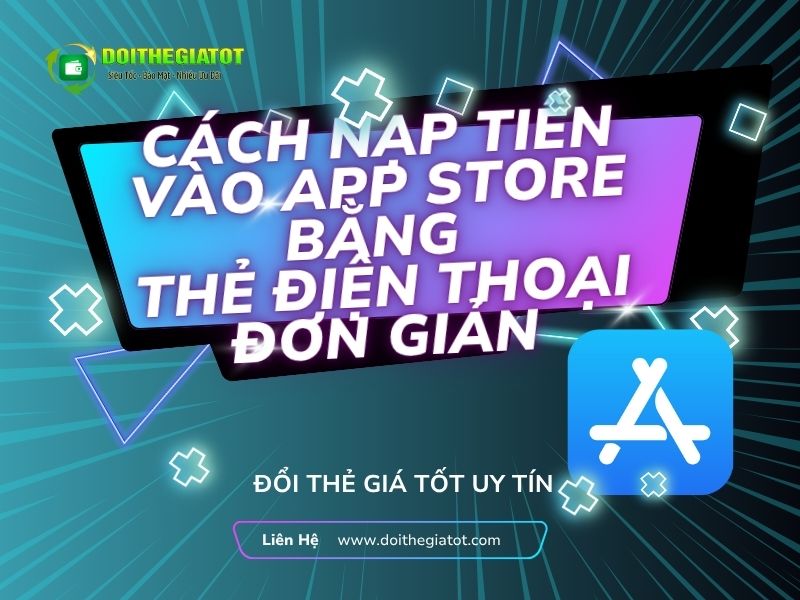Bạn đang tìm hiểu về cách nạp tiền vào App Store bằng thẻ điện thoại thì hãy đọc bài viết này của Đổi Thẻ Giá Tốt để tránh việc bị lừa bởi những trang web ghi có thể nạp trực tiếp thẻ điện thoại vào App Store hoặc Apple ID nhé!
Có Thể Nạp Tiền Vào App Store Bằng Thẻ Điện Thoại Hay Không?
Hiện tại, không thể nạp tiền vào App Store bằng thẻ điện thoại trực tiếp. Apple chưa hỗ trợ bất kỳ cổng thanh toán nào liên quan đến thẻ cào điện thoại cho tài khoản Apple ID hoặc App Store. Do đó, những trang web hướng dẫn cách nạp tiền App Store bằng thẻ điện thoại theo hình thức trực tiếp hoàn toàn không chính xác và không khả thi trong thực tế.
Nếu bạn đang tìm cách nạp thẻ điện thoại vào App Store, phương án duy nhất là thông qua bên trung gian thứ ba – nơi hỗ trợ quy đổi thẻ điện thoại sang tiền mặt hoặc tài khoản thanh toán online. Sau đó, bạn có thể dùng số tiền đó để nạp vào Apple ID bằng các phương thức như thẻ ngân hàng, ví điện tử hoặc thẻ Visa/Mastercard.
Một trong những địa chỉ trung gian uy tín mà bạn có thể tham khảo là Đổi Thẻ Giá Tốt – website chuyên hỗ trợ đổi thẻ cào thành tiền mặt nhanh chóng, chiết khấu thấp và đảm bảo an toàn khi giao dịch. Sau khi đổi thẻ thành công, bạn có thể sử dụng số tiền đó để nạp vào App Store dễ dàng. Đây là cách duy nhất hiện nay nếu bạn muốn sử dụng thẻ điện thoại để mua ứng dụng hoặc dịch vụ từ App Store.
Hướng Dẫn Cách Nạp Tiền Vào App Store Bằng Thẻ Điện Thoại
Đổi Thẻ Cào Điện Thoại Tại Web Doithegiatot.com
- Bước 1: Truy cập website Doithegiatot.com
- Bước 2: Đăng nhập tài khoản, hoặc đăng ký nếu bạn chưa có tài khoản
- Bước 3: Tiến hành đổi thẻ, điền các thông tin của thẻ cào điện thoại vào và bấm Gửi Thẻ.
- Bước 4: Đợi tiền trả về tài khoản sau khi hệ thống xử lý tự động. Các bạn có 2 lựa chọn: Một là rút tiền về tài khoản ngân hàng có liên kết với thẻ Visa hoặc hai là rút tiền về ví điện tử MoMo.

Đổi thẻ cào điện thoại đơn giản tại Đổi Thẻ Giá Tốt
Cách Nạp Tiền Vào AppStore Bằng Thẻ Ngân Hàng Visa
Cách nạp tiền vào App Store bằng thẻ Visa/MasterCard là một trong những phương thức phổ biến và tiện lợi nhất để người dùng iPhone có thể thanh toán các dịch vụ, ứng dụng hoặc nạp tiền vào Apple ID. Dưới đây là hướng dẫn chi tiết:
Bước 1: Mở ứng dụng Cài đặt trên iPhone, chọn mục ID Apple, iCloud, Phương tiện & Mục mua.
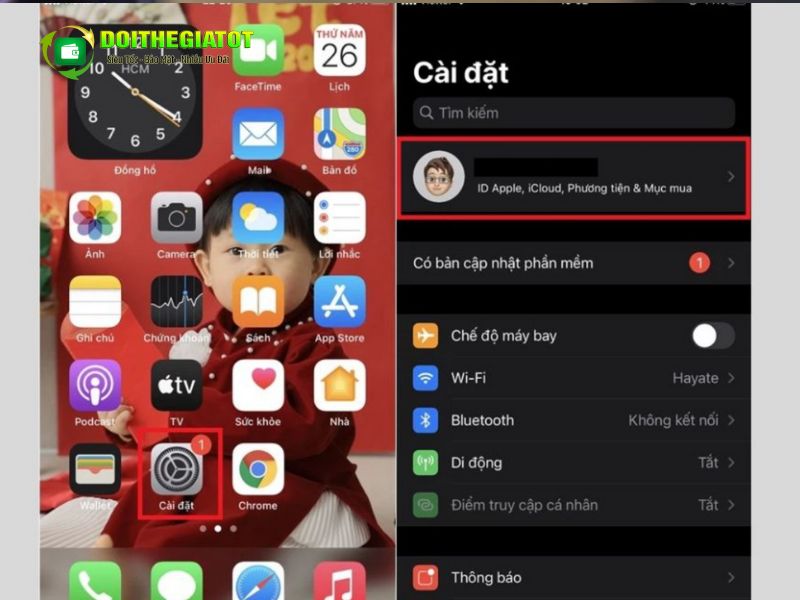
Vào mục Cài Dặt, chọn mua ID Apple
Bước 2: Chọn mục Thanh toán & Giao hàng, tiếp tục nhấn vào Thêm Phương Thức.
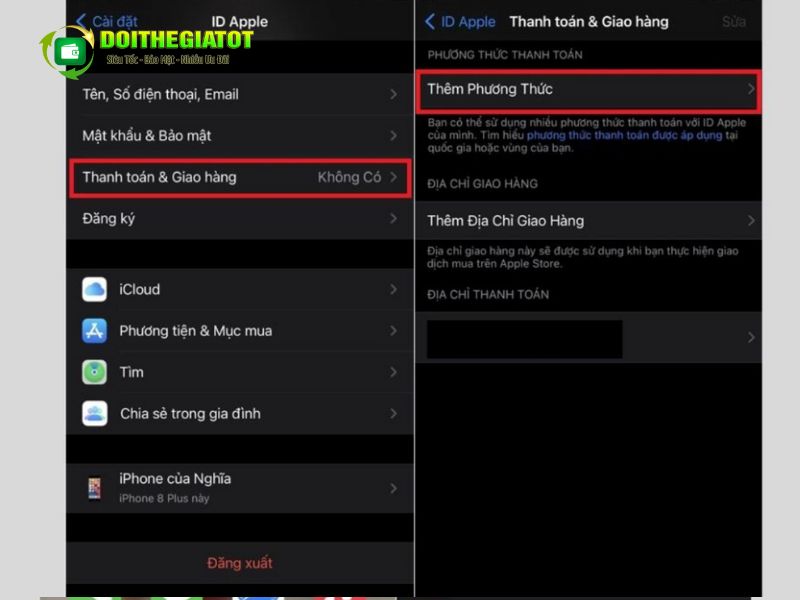
Thêm phương thức thanh toán
Bước 3: Chọn Thẻ tín dụng/ghi nợ, sau đó nhập đầy đủ thông tin của thẻ Visa hoặc MasterCard:
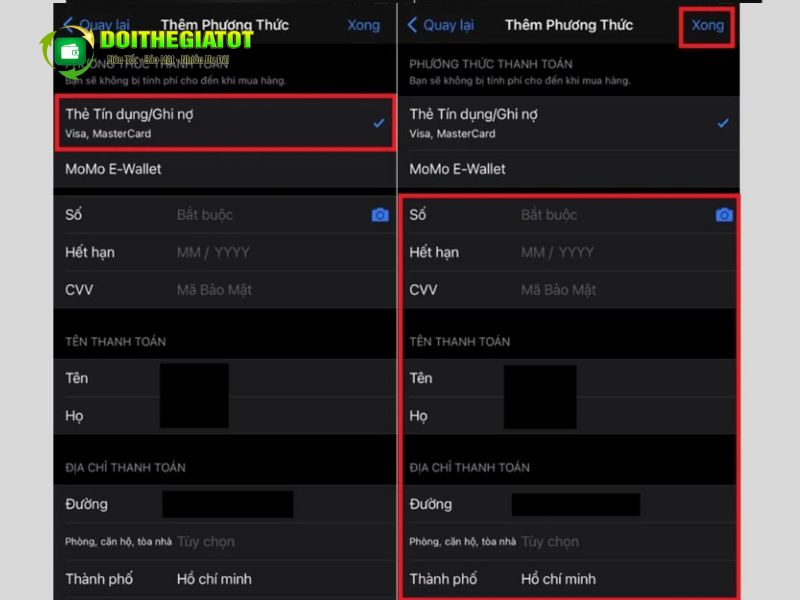
Chọn thẻ tín dụng/ghi nợ
- Số thẻ: Dãy số in nổi ở mặt trước thẻ.
- Ngày hết hạn: Dưới số thẻ, hiển thị tháng/năm.
- Mã CVV: 3 số bí mật ở mặt sau thẻ.
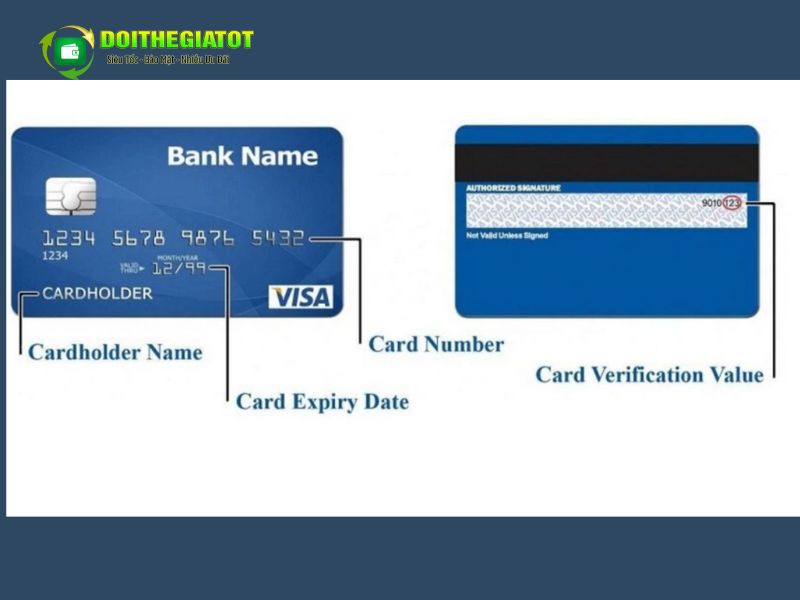
Điền các thông tin sau của thẻ tín dụng
Lưu ý khi sử dụng thẻ Visa/MasterCard để thanh toán App Store:
- Thẻ cần được kích hoạt tính năng thanh toán quốc tế. Bạn nên liên hệ ngân hàng phát hành để kiểm tra.
- Một số ngân hàng yêu cầu đổi mã PIN mới có thể kích hoạt chức năng thanh toán.
- Luôn nhập đúng thông tin thẻ để tránh lỗi xác minh hoặc bị từ chối giao dịch.
- Có thể phát sinh phí giao dịch quốc tế tùy theo chính sách ngân hàng.
Sử dụng thẻ Visa hoặc MasterCard để nạp tiền App Store giúp bạn linh hoạt và an toàn khi mua ứng dụng, game hay sử dụng các dịch vụ của Apple.
Cách Nạp Tiền Vào App Store Bằng Ví MoMo
Cách nạp tiền vào App Store bằng ví điện tử MoMo là giải pháp được nhiều người dùng lựa chọn nhờ tính tiện lợi, dễ thao tác và không tốn quá nhiều thời gian. Bạn chỉ cần thực hiện theo các bước sau để liên kết tài khoản MoMo với Apple ID và nạp tiền dễ dàng:
- Bước 1: Mở Cài đặt trên iPhone, chọn mục ID Apple, iCloud, Phương tiện & Mục mua.
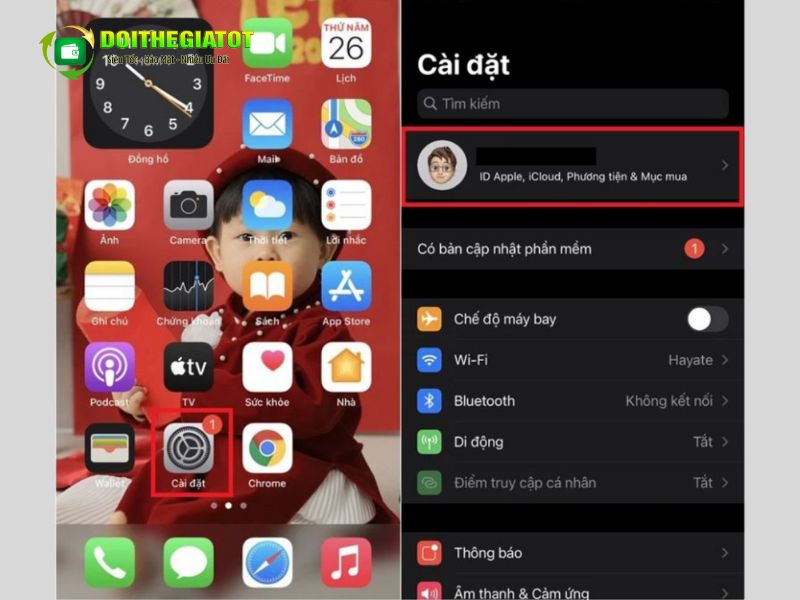
Vào cài đặt, chọn mục Apple ID như cách 1
- Bước 2: Chọn Thanh toán & Giao hàng, sau đó nhấn vào Thêm Phương Thức.
.jpg)
Chọn mục Apple ID ở trên cùng có Avatar
- Bước 3: Trong danh sách phương thức thanh toán, chọn MoMo E-Wallet, sau đó nhấn Đăng nhập vào MoMo E-Wallet.
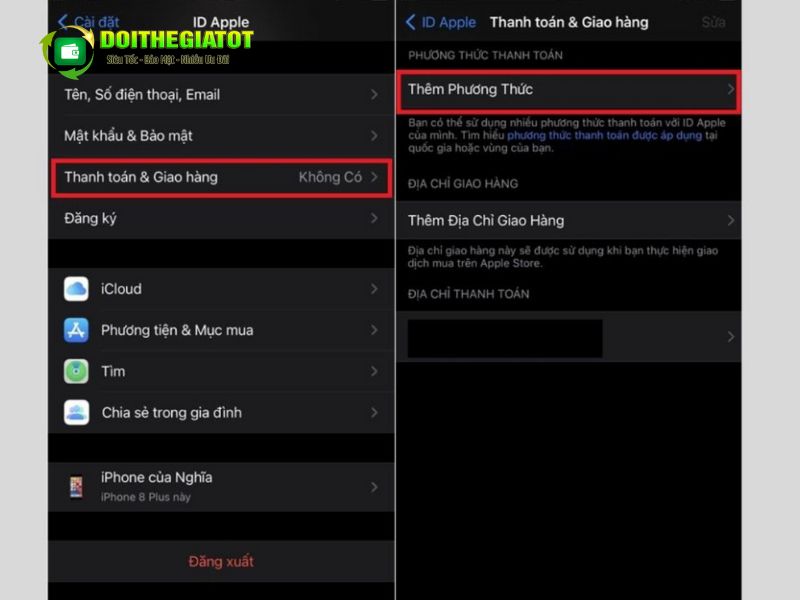
Thêm phương thức thanh toán
- Bước 4: Nhấn Tiếp tục với ứng dụng MoMo, hệ thống sẽ chuyển sang app MoMo đã cài đặt trên máy.
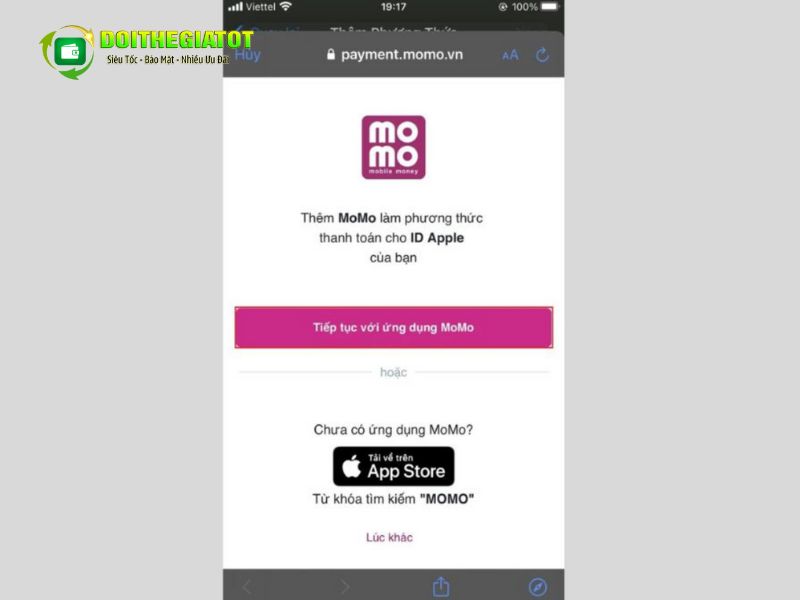
Bấm Tiếp tục với ứng dụng MoMo
- Bước 5: Đăng nhập MoMo nếu chưa đăng nhập trước đó. Khi được yêu cầu xác nhận liên kết, bạn chỉ cần nhấn Xác nhận để hoàn tất kết nối.
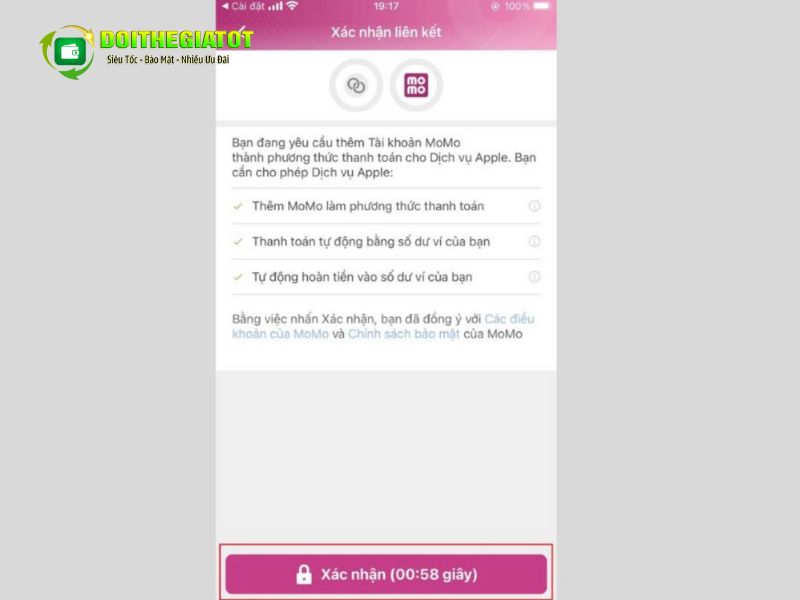
Đăng nhập vào MoMo để liên kết hoàn tất
Sau khi hoàn tất các bước trên, ví MoMo của bạn đã được liên kết với Apple ID. Từ giờ, bạn có thể dễ dàng sử dụng MoMo để thanh toán, mua ứng dụng, gia hạn dịch vụ hoặc nạp tiền vào tài khoản App Store một cách an toàn, nhanh chóng. Đây là lựa chọn thông minh cho người dùng iOS tại Việt Nam. Bạn thấy cách nạp tiền vào App Store bằng thẻ điện thoại của Đổi Thẻ Giá Tốt như thế nào? Hiệu quả đúng không?